Измерение расстояния или площади (Map Viewer)—Справка ArcGIS Online
При использовании карты вы можете измерить линейное расстояние или площадь (и периметр) с помощью инструмента Измерить. Map Viewer вычисляет кратчайшее измерение (используя геодезические вычисления на основе эллипсоида), даже если данные используют систему координат проекции. Единицы измерения по умолчанию можно изменить, отредактировав профиль. Вы также можете изменить единицы измерения во время выполнения измерения.
Выполнение измерения
Для измерения расстояния или площади выполните следующее:
- Откройте карту в Map Viewer.
- На панели инструментов Настройки (светлая) щелкните Измерение .
Панель инструментов измерения появится на карте.
- На панели инструментов измерения выберите опцию измерения следующим образом:
- Измерить расстояние — измерение линейного расстояния.
 Щелкните карту, на которой вы хотите начать измерение, затем щелкните один раз на каждой вершине линии, которую хотите измерить. Дважды щелкните для завершения линии.
Щелкните карту, на которой вы хотите начать измерение, затем щелкните один раз на каждой вершине линии, которую хотите измерить. Дважды щелкните для завершения линии. - Измерить площадь — измерение площади и его периметра. Щелкните карту, на которой вы хотите начать измерение , и щелкните один раз на каждой вершине области, площадь которой хотите измерить. Дважды щелкните для завершения области измерений.
Результаты ваших измерений отобразятся внизу окна измерения.
- Измерить расстояние — измерение линейного расстояния.
- Дополнительно можно сделать следующее:
- В ниспадающем меню Единицы измерения выберите другую единицу измерения. Результаты измерения преобразуются в новые выбранные единицы измерения.
- Щелкните Очистить измерение , чтобы убрать данные измерения.
- Чтобы начать другое измерение, щелкните Новое измерение.
Перемещение по карте во время измерения
Во время измерения может возникнуть ситуация, когда измеряемый объект не содержится полностью в текущем экстенте карты; например, улица или участок может быть длиннее его видимой части. Чтобы переместить карту во время измерения, не изменяя суммарное расстояние или площадь, нажмите левую кнопку мыши (или используйте эквивалентный тип навигации) в процессе перемещения карты в нужном направлении. Дважды щелкните, чтобы завершить измерение.
Чтобы переместить карту во время измерения, не изменяя суммарное расстояние или площадь, нажмите левую кнопку мыши (или используйте эквивалентный тип навигации) в процессе перемещения карты в нужном направлении. Дважды щелкните, чтобы завершить измерение.
Отзыв по этому разделу?
Простые способы измерения расстояния на картах Google Maps
Мобильное приложение и одноименный сервис Google Maps часто используется для прокладывания простых и сложных маршрутов между точками. Эта функция (именуемая “линейкой”) полезна как автомобилистам, так и велосипедистам, а также пешеходам.
Однако бывают ситуации, когда надо быстро и точно измерить расстояние между городами, улицами, домами и другими объектами. К счастью, в Google Maps такая функция имеется, и в этом пошаговом руководстве мы рассмотрим, как измерить расстояние между координатными через браузер на ПК, мобильном устройстве Android или iPhone.
Содержание:
Через браузер Chrome на ПК
- Откройте сервис Google Maps через браузер – https://www.google.ru/maps. Лучше всего использовать “Хром”.
- Сфокусируйтесь на фрагменте карты, где нужно измерить расстояние. Для удобства, можно переключаться между спутниковым отображением или картой.
- Нажмите правой кнопкой мыши на точке, от которой нужно проложить расстояние до конечной точки и выберите пункт «Измерить расстояние».
- Левой кнопкой мыши последовательно прокладывайте маршрут, кликая по карте. Можно чертить дорожки по улицам, проспектам, сквозные маршруты, игнорируя дома и проч.
- В процессе прокладывания пути увеличивайте и уменьшайте карту – это поможет более аккуратно выстраивать маршрут, который замеряется в данный момент.
- Собственно расстояние будет отображаться в окошке внизу браузера, подсчет ведется в метрах и футах.

- Если требуется скорректировать путь, просто удалите лишнюю точку, воспользовавшись в контекстном меню пунктом “Удалить путь”.
- Помимо построения маршрута из пункта A в пункт B, можете замкнуть маршрут в кольцо – тогда в окошке с расстоянием будет обновлено соответствующее значение.
Измерение расстояния между пунктами на телефоне (Андроид или iOS)
Если вы чаще всего пользуетесь Google Maps на телефоне, способ расчета расстояния примерно такой же, что и через браузер на ПК, описанный нами выше.
Работает “линейка” таким образом:
- Откройте приложение Google Maps. Оно установлено в Андроид по умолчанию.
- Сфокусируйтесь на местоположении, от которое хотите проложить линейку.
- Тапните по точке на карте и удерживайте в месте, откуда нужно измерять расстояние. В этом месте появится красная “булавка”.
- В нижней части окна появится белая панель. Нажмите на нее.
- Затем выберите пункт “Измерить расстояние” с изображением линейки, нажмите на него.

- Переместите карту с точкой-прицелом в нужное место назначения и нажмите на пункт “Добавить” в появившемся нижнем меню приложения Google Maps.
- Таким образом, используя точки, можно составить маршрут любой сложности.
- Расстояние будет указано в км в окошке внизу приложения.
Заключение
Как видите, измерить расстояние посредством Google Maps оказалось несложно. Конечно, есть и другие способы, бесплатные сервисы и приложения. В дальнейшем мы дополним руководство. А пока предлагаем поделиться в комментариях вашими способами замера расстояния на карте.
возможно ли и как осуществить [2020]
admin 07.10.2019 Загрузка…Чтобы не прибегать к использованию специальных приборов, измерить расстояние можно по карте в онлайн-режиме. Необходимый функционал есть в арсенале поисковой системы Google и Яндекс. В статье ниже рассмотрим методику взаимодействия с каждым из названных сервисов.
Как измерить расстояние на картах Гугл
Померять дистанцию между заданными точками получится как на компьютере, так и на мобильном устройстве. В первом случае потребуется посетить раздел «Карты» на сайте Google, а во втором – установить соответствующее приложение.
В первом случае потребуется посетить раздел «Карты» на сайте Google, а во втором – установить соответствующее приложение.
Измерение расстояния на компьютере
Пользователи ПК должны руководствоваться следующей последовательностью действий:
- Перейти по ссылке.
- Отыскать на карте начальную точку маршрута. Для перемещения используется зажатая левая кнопка мыши, для масштабирования – колесико.
- Кликнуть правой клавишей по месту, откуда будет вестись отсчет расстояния.
- В отобразившемся контекстном меню выбрать пункт «Измерить расстояние».
- На местности появится черно-белая точка. Далее нужно поставить следующую на некотором удалении, используя левую кнопку. При необходимости ставятся другие метки.
- На карте, рядом с отмеченными пунктами, а также в информационном блоке внизу страницы, отобразится расстояние.
- Чтобы выйти из режима, следует нажать на крестик в информационном блоке.

Будет полезным
Проставленные по маршруту отметки можно перетаскивать (зажать ЛКМ) и удалять (кликнуть ЛКМ по кружочку).
Измерение на телефоне Андроид
Воспользоваться функцией «Линейка» можно в приложении «Карты». Оно зачастую присутствует в списке стандартных программ, если нет – скачивается с Play Market. Инструкция по использованию:
- Запустить приложение и отыскать на карте местность, с которой будет начинаться отсчет.
- Нажать по ней пальцем и удерживать до появления красного маркера.
- Внизу экрана появится название места (например, «ул. Гоголя») или координаты. Нужно кликнуть по этой надписи.
- Откроется окно подробных сведений. Найти и нажать на пункт «Измерить расстояние».
- Вместо красного маркера появится белая точка. Местонахождение следующей указывается с помощью перемещения карты – черный крестик с кружком должен оказаться в желаемой позиции.
- Чтобы зафиксировать новый пункт, необходимо нажать синий кружок с плюсиком в центе и подписью «Добавить».
 Если требуется, далее можно выставить и другие отметки по описанной схеме.
Если требуется, далее можно выставить и другие отметки по описанной схеме. - Общая дистанция указана в нижней части экрана. Для удаления последней выставленной точки используется направленная влево и загнутая стрелка, расположенная вверху справа. Чтобы убрать все метки кроме первой – нажать на три вертикальные точки и выбрать команду «Очистить».
Для выхода в обычный режим просмотра карты следует нажать сенсорную кнопку «Назад» на телефоне или показывающую влево белую стрелочку в приложении.
Как измерить расстояние на карте Яндекс
Процедура использования сервиса от российской поисковой системы мало чем отличается от описанной выше:
- Перейти по ссылке.
- Кликнуть на иконку в виде линейки (справа вверху).
- Поставить первую и последующие отметки левой кнопкой мыши.
- Рядом с последней точкой будет отображаться общее расстояние. Клик по крестику уберет все отметки. Чтобы удалить только одну, необходимо сделать по ней двойной клик ЛКМ.

Пользоваться инструментами измерения расстояния очень просто. Они позволят определить удаленность остановки от дома или сравнить протяженность различных маршрутов. Воспользоваться функцией можно на компьютере и в мобильном телефоне.
Виталий СолодкийКарта где можно измерить расстояние. Измерение расстояния на Яндекс.Картах. Линейка
Яндекс.Карты — один из популярных онлайн-сервисов компании Яндекс, предоставляющий всю необходимую информацию о местах, дорогах, расположении различных объектов и прочем. В его функциональность входит не только показ самой основной информации, он позволяет проложить маршрут и измерить расстояние от одной точки до другой, самостоятельно задавая траекторию движения. Именно об измерении расстояния и пойдет речь в нашем сегодняшнем материале.
Сервис Яндекс.Карты доступен к использованию как на сайте, в качестве полной компьютерной версии, так и через мобильное приложение, где присутствует множество своих особенностей и различий.
Способ 1: Полная версия сайта
Далее вы увидите, из-за какой функции следует использовать именно полную версию сайта, поскольку данный инструмент просто отсутствует в мобильном приложении. Полностью прочитайте представленное ниже руководство, чтобы детально изучить рассмотренную возможность — это позволит в полной мере задействовать ее.
- Откройте главную страницу сайта Яндекс, перейдя по указанной выше ссылке. Там перейдите в раздел «Карты» .
- Здесь вы можете сразу же отыскать место, расстояние до которого хотите измерить, введя данные в поисковую строку.
- Если расстояние будет считаться только на основе двух точек, проще просто проложить маршрут, выбрав один из способов передвижения. Детальнее об этом читайте в другом нашем материале по следующей ссылке.
- Теперь перейдем непосредственно к тому инструменту, о котором мы упомянули выше.
 Называется он «Линейка» и позволяет начертить абсолютно любой маршрут с любым количеством точек. Активируйте его, кликнув по соответствующей кнопке.
Называется он «Линейка» и позволяет начертить абсолютно любой маршрут с любым количеством точек. Активируйте его, кликнув по соответствующей кнопке. - После нажмите левой кнопкой мыши на одном из мест, чтобы создать первую точку. Она будет выделена характерным кругом.
- Создайте неограниченное количество точек до конечного пункта, используя разные линии для поворотов и других деталей. Если вы создали одну большую линию и нужно изменить ее, добавив точку, просто нажмите на необходимой части фрагмента и переместите его в требуемое место.
- Как вы можете наблюдать на скриншоте, длина линии ограничивается лишь самой картой, а на конечной точке всегда отображается расстояние в километрах или метрах.
Теперь вы знаете о том, как измерять расстояние в полной версии рассматриваемого сервиса. Далее давайте обсудим выполнение похожих действий в мобильном приложении.
Способ 2: Мобильное приложение
К сожалению, в мобильном приложении Яндекс.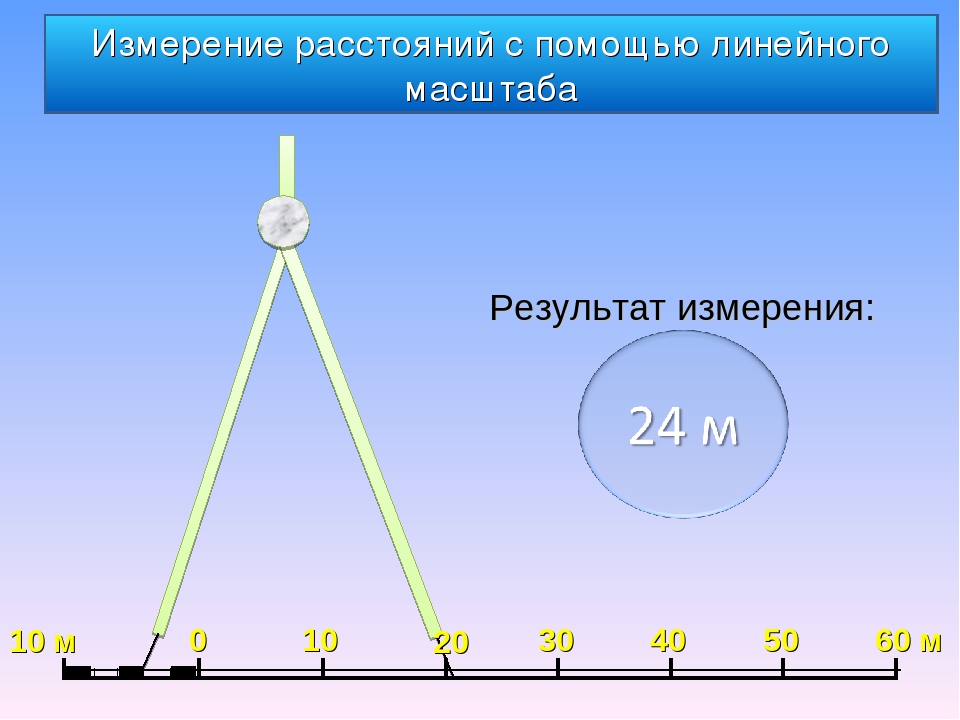 Карты отсутствует функция «Линейка» , что вызывает некоторые сложности при попытке вычислить расстояние. Сделать это можно только так, как это показано в следующей инструкции.
Карты отсутствует функция «Линейка» , что вызывает некоторые сложности при попытке вычислить расстояние. Сделать это можно только так, как это показано в следующей инструкции.
Как видите, функциональность мобильного приложения Яндекс.Карты достаточно скудная в плане измерения расстояния, поэтому лучше всего сделать это с помощью полной версии сайта. Выше вы были ознакомлены с пошаговым выполнением этой операции, поэтому с ней не должно возникнуть никаких сложностей.
Поиск карты города, села, области или страны
Позволяет: изменять масштаб; измерять расстояния ; переключать режимы отображения — схема, вид со спутника, гибрид. Применяется механизм Yandex-карт , он содержит: районы, названия улиц, номера домов и др. объекты городов и крупных сел, позволяет выполнять поиск по адресу (площадь, проспект, улица+номер дома и др.), например: «ул. Ленина 3», «гостиницы Линейка» и т.п.
Если Вы что-то не нашли, попробуйте раздел спутниковая карта Google: Линейка или векторную карту от OpenStreetMap: Линейка .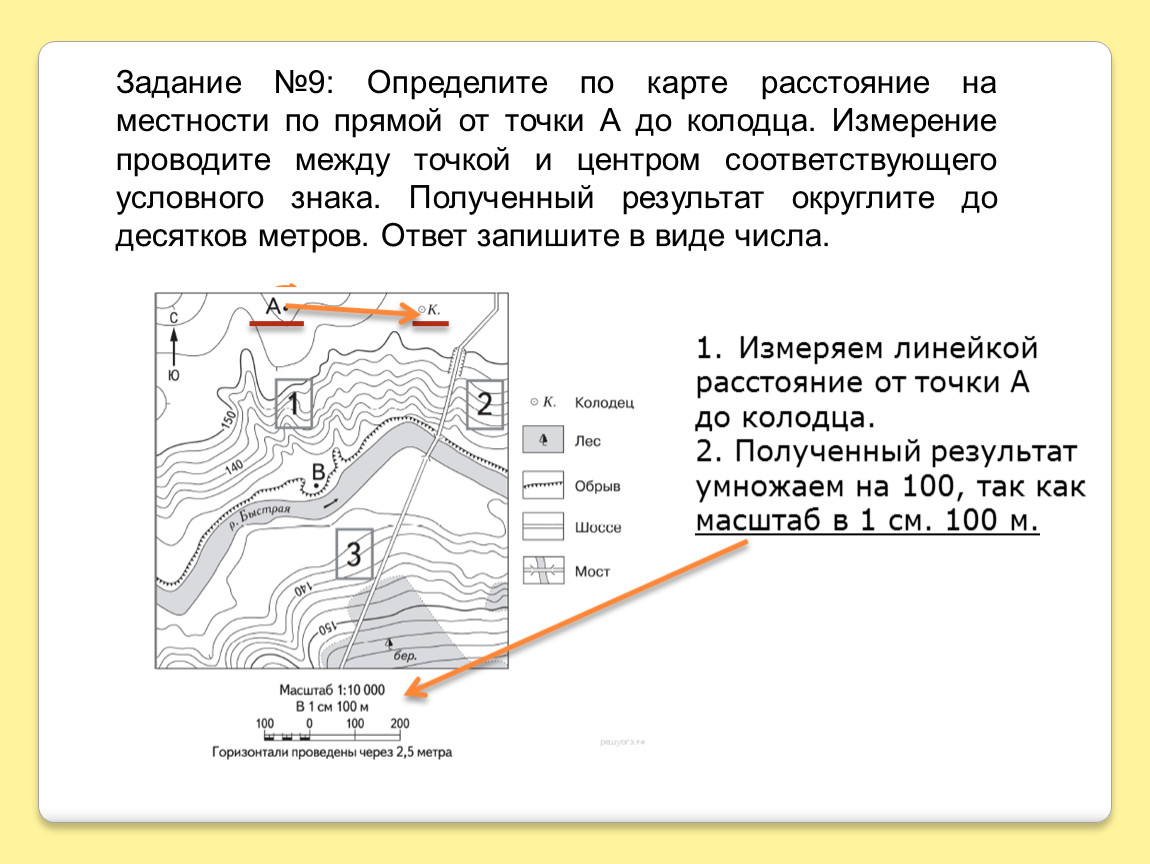
Ссылку на выбранный Вами объект на карте
Линейка — онлайн карта с видом со спутника: улицы, дома, районы и другие объекты.
Для изменения масштаба используйте колесо прокрутки «мыши», ползунок «+ -» слева, или кнопку «Увеличить» в левом верхнем углу карты; чтобы посмотреть вид со спутника или народную карту — выберите соответстующий пункт меню в правом верхнем углу; что бы измерить расстояние — щелкните линейку справа внизу и наносите точки на карте.
Нижегородская область — Линейка: интерактивная карта от Яндекс. Векторная схема и фото со спутника — с улицами и домами, дорогами, адресным поиском и прокладкой маршрутов, измерением расстояний, возможностью получить ссылку на выбранный объек на карте — что бы отправить адресату или разместить на сайте.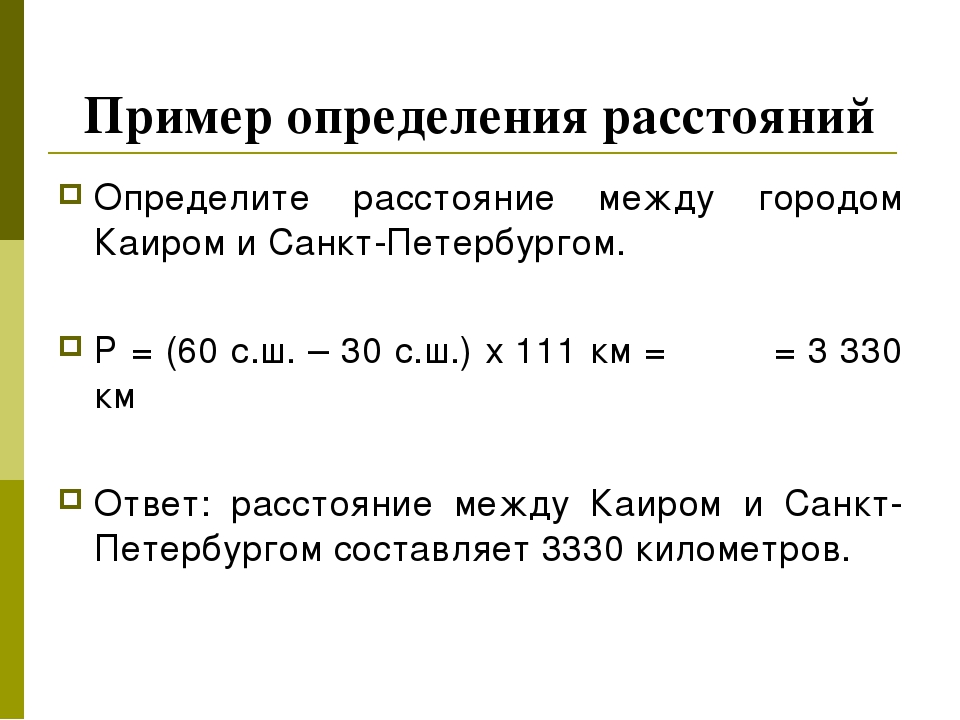
Карты Google для многих пользователей Интернета стали универсальным инструментом для изучения планеты, прокладки маршрутов, просмотра улиц. Но при всем этом некоторые пользователи не знают о всех возможностях этого сервиса. Сегодня речь пойдет о простой, но при этом полезной функции — измерение расстояния на Картах Гугл.
Ничего сложного в этом нет — для начала открываем сервис Карты Google в интернете maps.google.com . Далее изменяем масштаб так чтобы обе точки, расстояние между которыми будем измерять, были видимы на карте. Жмем правой кнопкой мышки в первой точке и из выпадающего меню выбираем «Измерить расстояние»:
После этого на карте появится метка первой точки:
На этом можно не останавливаться, а добавлять другие путевые точки, причем рядом с последней точкой будет указано общее расстояние:
Измерение расстояния на картах Гугл производится по прямой, но т.к. карта это двухмерное представление земного шара, то при измерении больших расстояний линия будет отображаться изогнутой, при этом это будет наикратчайшее расстояние между точками:
Понравилась статья? Поделись с друзьями:
Мой мир
Вконтакте
Google+
13.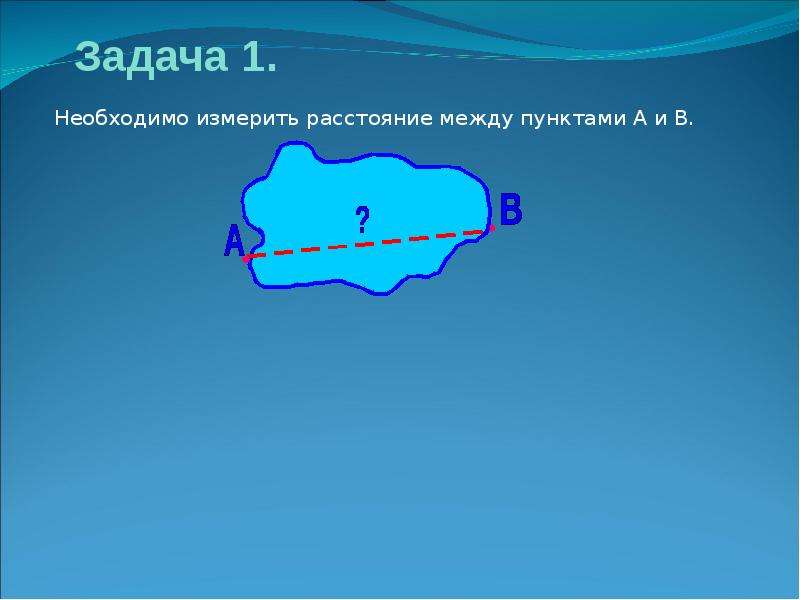 04.2020
04.2020
Пасьянс Коврик
Самое интересное:
Отмерить расстояние на карте онлайн. Измерение расстояния на Яндекс.Картах
Яндекс.Карты — один из популярных онлайн-сервисов компании Яндекс, предоставляющий всю необходимую информацию о местах, дорогах, расположении различных объектов и прочем. В его функциональность входит не только показ самой основной информации, он позволяет проложить маршрут и измерить расстояние от одной точки до другой, самостоятельно задавая траекторию движения. Именно об измерении расстояния и пойдет речь в нашем сегодняшнем материале.
Сервис Яндекс.Карты доступен к использованию как на сайте, в качестве полной компьютерной версии, так и через мобильное приложение, где присутствует множество своих особенностей и различий. Давайте поочередно рассмотрим два этих варианта, чтобы у всех пользователей больше не осталось вопросов по данной теме и все смогли справиться с поставленной задачей.
Способ 1: Полная версия сайта
Далее вы увидите, из-за какой функции следует использовать именно полную версию сайта, поскольку данный инструмент просто отсутствует в мобильном приложении. Полностью прочитайте представленное ниже руководство, чтобы детально изучить рассмотренную возможность — это позволит в полной мере задействовать ее.
- Откройте главную страницу сайта Яндекс, перейдя по указанной выше ссылке. Там перейдите в раздел «Карты» .
- Здесь вы можете сразу же отыскать место, расстояние до которого хотите измерить, введя данные в поисковую строку.
- Если расстояние будет считаться только на основе двух точек, проще просто проложить маршрут, выбрав один из способов передвижения. Детальнее об этом читайте в другом нашем материале по следующей ссылке.
- Теперь перейдем непосредственно к тому инструменту, о котором мы упомянули выше. Называется он «Линейка» и позволяет начертить абсолютно любой маршрут с любым количеством точек. Активируйте его, кликнув по соответствующей кнопке.
- После нажмите левой кнопкой мыши на одном из мест, чтобы создать первую точку. Она будет выделена характерным кругом.
- Создайте неограниченное количество точек до конечного пункта, используя разные линии для поворотов и других деталей. Если вы создали одну большую линию и нужно изменить ее, добавив точку, просто нажмите на необходимой части фрагмента и переместите его в требуемое место.
- Как вы можете наблюдать на скриншоте, длина линии ограничивается лишь самой картой, а на конечной точке всегда отображается расстояние в километрах или метрах.
Теперь вы знаете о том, как измерять расстояние в полной версии рассматриваемого сервиса. Далее давайте обсудим выполнение похожих действий в мобильном приложении.
Способ 2: Мобильное приложение
К сожалению, в мобильном приложении Яндекс.Карты отсутствует функция «Линейка» , что вызывает некоторые сложности при попытке вычислить расстояние. Сделать это можно только так, как это показано в следующей инструкции.
Как видите, функциональность мобильного приложения Яндекс.Карты достаточно скудная в плане измерения расстояния, поэтому лучше всего сделать это с помощью полной версии сайта. Выше вы были ознакомлены с пошаговым выполнением этой операции, поэтому с ней не должно возникнуть никаких сложностей.
Поиск карты города, села, области или страны
Позволяет: изменять масштаб; измерять расстояния ; переключать режимы отображения — схема, вид со спутника, гибрид. Применяется механизм Yandex-карт , он содержит: районы, названия улиц, номера домов и др. объекты городов и крупных сел, позволяет выполнять поиск по адресу (площадь, проспект, улица+номер дома и др.), например: «ул. Ленина 3», «гостиницы Линейка» и т.п.
Если Вы что-то не нашли, попробуйте раздел спутниковая карта Google: Линейка или векторную карту от OpenStreetMap: Линейка .
Ссылку на выбранный Вами объект на карте можно отправить по e-mail, icq, sms или разместить на сайте. Например, что бы показать место встречи, адрес доставки, расположение магазина, кинотеатра, вокзала и т.п.: совместите объект с маркером в центре карты, скопируйте ссылку слева над картой и отправте адресату — по маркеру в центре, он определит указанное Вами место.
Линейка — онлайн карта с видом со спутника: улицы, дома, районы и другие объекты.
Для изменения масштаба используйте колесо прокрутки «мыши», ползунок «+ -» слева, или кнопку «Увеличить» в левом верхнем углу карты; чтобы посмотреть вид со спутника или народную карту — выберите соответстующий пункт меню в правом верхнем углу; что бы измерить расстояние — щелкните линейку справа внизу и наносите точки на карте.
Нижегородская область — Линейка: интерактивная карта от Яндекс. Векторная схема и фото со спутника — с улицами и домами, дорогами, адресным поиском и прокладкой маршрутов, измерением расстояний, возможностью получить ссылку на выбранный объек на карте — что бы отправить адресату или разместить на сайте.
Карты Google для многих пользователей Интернета стали универсальным инструментом для изучения планеты, прокладки маршрутов, просмотра улиц. Но при всем этом некоторые пользователи не знают о всех возможностях этого сервиса. Сегодня речь пойдет о простой, но при этом полезной функции — измерение расстояния на Картах Гугл.
Ничего сложного в этом нет — для начала открываем сервис Карты Google в интернете maps.google.com . Далее изменяем масштаб так чтобы обе точки, расстояние между которыми будем измерять, были видимы на карте. Жмем правой кнопкой мышки в первой точке и из выпадающего меню выбираем «Измерить расстояние»:
После этого на карте появится метка первой точки:
На этом можно не останавливаться, а добавлять другие путевые точки, причем рядом с последней точкой будет указано общее расстояние:
Измерение расстояния на картах Гугл производится по прямой, но т.к. карта это двухмерное представление земного шара, то при измерении больших расстояний линия будет отображаться изогнутой, при этом это будет наикратчайшее расстояние между точками:
Как включить линейку на Гугл Картах
Во время использования Google Карт бывают ситуации, когда необходимо измерить прямое расстояние между точками по линейке. Для этого данный инструмент необходимо активировать с помощью специального раздела в главном меню. В рамках настоящей статьи мы расскажем о включении и использовании линейки на Гугл Картах.
Включение линейки на Google Картах
Рассматриваемый онлайн-сервис и мобильное приложение предоставляют сразу несколько средств для измерения расстояния на карте. Мы не будем акцентировать внимание на дорожных маршрутах, с которыми вы можете ознакомиться в отдельной статье на нашем сайте.
Читайте также: Как проложить маршрут на Google Картах
Вариант 1: Веб-версия
Наиболее часто используемой версией Google Карт является веб-сайт, перейти на который можно по ниже прикрепленной ниже ссылке. По желанию заранее авторизуйтесь в своем аккаунте Google, чтобы получить возможность сохранения любых выставленных отметок и многие другие функции.
Перейти на сайт Google Карты
- Воспользовавшись ссылкой на главную страницу Google Maps и используя навигационные инструменты, найдите начальную точку на карте, от которой необходимо начать измерение. Для включения линейки кликните по месту правой кнопкой мыши и выберите пункт «Измерить расстояние».
Примечание: Выбрать можно любую точку, будь то населенный пункт или неизвестная местность.
- После появления блока «Измерить расстояние» в нижней части окна кликните левой кнопкой мыши по следующей точке, до которой необходимо провести линию.
- Для добавления дополнительных точек на линии, например, если измеряемое расстояние должно быть какой-либо специфичной формы, повторно кликните левой кнопкой мыши. За счет этого появится новая точка, а значение в блоке «Измерить расстояние» соответствующим образом обновится.
- Каждую добавленную точку можно переместить, зажав ее ЛКМ. Это также относится к начальной позиции созданной линейки.
- Чтобы произвести удаление одной из точек, щелкните по ней левой кнопкой мыши.
- Завершить работу с линейкой можно путем щелчка по крестику в блоке «Измерить расстояние». Это действие приведет к автоматическому удалению всех выставленных точек без возможности возврата.
Настоящий веб-сервис качественно адаптирован под любые языки мира и обладает интуитивно понятным интерфейсом. Из-за этого не должно возникнуть проблем с измерением расстояния посредством линейки.
Вариант 2: Мобильное приложение
Так как мобильные устройства в отличие от компьютера доступны практически всегда, приложение Google Maps для Android и iOS также весьма популярно. В этом случае вы можете воспользоваться тем же набором функций, но в несколько ином исполнении.
Скачать Google Карты из Google Play / App Store
- Выполните установку приложения на странице по одной из указанных выше ссылок. В плане использования на обеих платформах ПО идентично.
- На открывшейся карте найдите начальную точку для линейки и на время зажмите. После этого на экране появится красный маркер и информационный блок с координатами.
Нажмите по названию точки в упомянутом блоке и в меню выберите пункт «Измерить расстояние».
- Измерение расстояния в приложении происходит в режиме реального времени и обновляется каждый раз, когда вы передвигаете карту. При этом конечная точка всегда отмечена темной иконкой и находится в центре.
- Нажмите кнопку «Добавить» на нижней панели рядом с расстоянием, чтобы зафиксировать точку и продолжить измерение без изменения уже существующей линейки.
- Для удаления последней точки воспользуйтесь значком с изображением стрелочки на верхней панели.
- Там же можно развернуть меню и выбрать пункт «Очистить», чтобы удалить все созданные точки кроме начальной позиции.
Нами были рассмотрены все аспекты работы с линейкой на Google Картах вне зависимости от версии, и потому статья подходит к завершению.
Заключение
Надеемся, мы смогли вам помочь с решением поставленной задачи. В целом, аналогичные функции есть на всех идентичных сервисах и в приложениях. Если в процессе использования линейки у вас будут возникать вопросы, задавайте их нам в комментариях.
Мы рады, что смогли помочь Вам в решении проблемы.Опишите, что у вас не получилось. Наши специалисты постараются ответить максимально быстро.
Помогла ли вам эта статья?
ДА НЕТКак мне рассчитать свой пробег? — AnswersToAll
Как рассчитать свой пробег?
Определите пройденное расстояние в милях по одометру поездки или вычтите исходное показание одометра из нового. Разделите пройденные мили на количество галлонов, которое потребовалось для заправки бака. Результатом будет средний расход миль на галлон вашего автомобиля за этот период вождения.
Как рассчитать пробег автомобиля онлайн?
Это просто, и вот как это сделать:
- Пополните свой бак.Заполните топливный бак вашего автомобиля до краев, используя заранее выбранный топливный насос и конкретную заправочную колонку.
- Сбросьте счетчик. Сбросьте счетчик пробега автомобиля на ноль.
- Соблюдайте ограничение скорости.
- Drive Around.
- Залейте снова.
- Рассчитайте пробег автомобиля.
Как рассчитать свой пробег в Великобритании?
Вы проехали 11 000 деловых миль за год. Вам не обязательно использовать фиксированные ставки для всех ваших транспортных средств….
| Автомобиль | Единая ставка за милю с упрощенными расходами |
|---|---|
| Автомобили и грузовые автомобили первые 10000 миль | 45p |
| Легковые и грузовые автомобили после 10000 миль | 25p |
| Мотоциклы | 24p |
Как рассчитать пробег из одного места в другое?
Перейти к картам.google.com.
- Щелкните правой кнопкой мыши начальную точку и выберите «Измерить расстояние».
- Щелкните конечную точку (или вторую точку), чтобы создать прямую линию от исходной точки и получить расстояние между ними.
- Если вы хотите измерить расстояние между несколькими точками, просто щелкните следующую точку на карте.
Как рассчитать годовой пробег?
Умножьте недельный пробег на 52, чтобы получить годовой пробег. Убедитесь, что вы выбрали неделю, которая соответствует вашему обычному распорядку вождения.Добавьте 5 процентов к годовому показателю пробега, чтобы покрыть незапланированные поездки и в качестве допустимой погрешности.
Как определить, сколько миль вы проезжаете в год?
Самый элементарный — это проверить одометр вашего автомобиля и разделить общий пробег автомобиля на количество лет, в течение которых вы владеете автомобилем. Если вы проехали на машине около 50 000 миль и купили ее пять лет назад, то вы проезжаете около 10 000 миль в год.
Как я могу проверить пробег автомобиля без счетчика пробега?
Есть 7 способов получить показания пробега автомобиля без одометра:
- Использование отчета об истории автомобиля.
- Журнал технического обслуживания.
- Онлайн-телематика, такая как OnStar.
- Данные о пробеге из памяти чипа ключа автомобиля.
- Дополнительные технические меры.
- Сканер одометра / Сканер пробега.
- Автосалон Сервисный отдел.
Как я могу проверить подлинность моего автомобиля?
Как проверить подлинность пробега?
- Сначала сравните износ автомобиля с пробегом, указанным на одометре.
- Затем проверьте резиновые накладки педалей автомобиля, его рулевое колесо и ручку переключения передач и сравните их с остальной частью автомобиля.
Как добавить пробег в налоговую декларацию?
Есть два способа подать заявление о вычете миль по найму в вашей налоговой декларации. Один из них — списать процент расходов на автомобиль, который вы можете отнести к работе, например, ремонт, бензин, новые шины и другие расходы. Более простой альтернативой является вычет из расчета за милю.
Могу ли я претендовать на пробег от дома до работы?
ПравилаHMRC определяют поездку между вашим домом и вашим постоянным постоянным местом работы как нерабочую поездку, что исключает возможность включения ее в заявку на получение миль по бизнесу.Любые другие частные поездки, которые вы совершаете, не могут быть засчитаны в рамках вашей нормы служебных миль.
Как я могу увидеть мили на Google Картах?
На веб-сайте щелкните правой кнопкой мыши любую точку на карте и выберите «Измерить расстояние». Теперь щелкните где-нибудь еще, и появится расстояние по прямой между двумя точками. Продолжайте нажимать, чтобы добавить больше точек, и вы получите общее расстояние между ними.
Как работает калькулятор расстояния на Google Maps?
Калькулятор расстояния покажет длину в футах, метрах, милях и километрах.Если вы хотите предложить изменения в калькуляторе расстояний Google Maps, вы можете связаться с нами и сообщить нам об этом.
Как найти место на карте?
Текстовое поле «Поиск местоположения» позволяет быстро добраться до нужной области, не тратя время на масштабирование и панорамирование, чтобы найти ее. Например, если вы хотите найти город Рим в Италии, введите «Рим, Италия», а затем нажмите «Поиск».
Как работает калькулятор пробега Rand McNally?
Калькулятор пробега Rand McNally поможет вам определить расстояние между любыми двумя пунктами назначения.
Что можно делать с линией на карте?
Используйте этот инструмент, чтобы нарисовать линию на карте и определить ее длину. Эта линия может обозначать очертание собственности, беговой маршрут, пешеходную тропу или обозначать контур любой границы на карте.
Калькулятор пробега
— Как рассчитать пробег автомобиля?
В связи с постоянно растущими ценами на топливо во всем мире водители всегда стремятся получить как можно больше миль от своих автомобилей.Часто мы выбираем автомобиль, который обещает дать лучшую топливную экономичность , чем его конкуренты. Но большинство из нас никогда не принимает во внимание факторы, влияющие на «реальный пробег по дороге» любого транспортного средства. Сюда могут входить — состояние транспортного средства, стиль вождения, состояние дорог и трафика, качество топлива и т. Д.
Итак, первостепенное значение приобретает знание того, каков точный пробег автомобиля на дороге? В этой статье мы расскажем вам очень простой и эффективный способ расчета «фактического пробега на дороге» вашего автомобиля .
Шаги для расчета пробега вашего автомобиля, в основном калькулятор расхода топлива:
1. Прежде всего, заправьте бак вашего автомобиля до полного уровня.
2. Теперь прочтите показания одометра и запишите его. (В телефоне или в дневнике)
3. Проехать определенное расстояние (скажем, на той же заправочной станции от вашего дома и обратно), чтобы рассчитать точный пробег вашего автомобиля.
4. Теперь снова залейте бак автомобиля.
5. Обратите внимание на показания одометра и на этот раз.
6. Разница в показаниях одометра на этапах 1 и 4 покажет вам пройденное расстояние и количество топлива, необходимое для заполнения бака на шаге 4, что даст вам расход топлива, использованного для поездки.
7. Этот простой способ разделить расстояние на количество топлива даст вам пробег вашего автомобиля. Это легко может быть выражено как —
(количество километров / расход топлива в литрах = пробег моей машины) или, скажем, 22 км / 1,7 литра = 13 ок.
Продолжайте читать нас, чтобы узнать больше о проблемах, связанных с топливом.
Также читайте — Лучшие топливосберегающие шины 2021 года
Автор: Ankit verma
Моя потребность в скорости возникла в очень раннем возрасте, и я понял это, как только получил свой первый велосипед в возрасте 8 лет. Когда все остальные дети ломались на спуске, я крутил педали сильнее, чтобы ехать быстрее и наслаждаться острыми ощущениями. В дополнение к моему интересу к скорости, я увлекся рабочей механикой двухколесных транспортных средств благодаря моему отцу, поскольку он механик по гидравлике и брал меня с собой на свои ремонтные работы.В конце концов я познакомился с инструментами и основными техническими концепциями двухколесных транспортных средств. Мне больше нравятся суперспортивные и спортивные туристические автомобили, и искры в этом пламени загорелись, когда я впервые испытал безумную мощь Yamaha YZF R1. В то время мне было всего 14 лет, и мне пришлось кататься на заднем сиденье со старшим знакомым. Эта короткая поездка повлияла на каждое мое решение в отношении мотоциклов, которыми я хочу владеть. На сегодняшний день мне 26 лет, и я счастливый обладатель Yamaha Fz15 версии 2.0 и модель Kawasaki Ninja 650 2014 года, показавшая приличные 30 км / с только во время гастролей, ожидая еще 1000 секунд, так как катание заставляет меня снова чувствовать себя здоровым после того, как я выдержал унылые рутины жизни. Читать далее
Автоматически отслеживать пробег в QuickBooks Online
Узнайте, как записывать деловые мили для одного или нескольких автомобилей.
Записывайте свои служебные мили и расходы на транспортное средство в QuickBooks, чтобы у вас было все необходимое для расчета вычетов при уплате налогов.
Водители вашей команды могут использовать мобильное приложение QuickBooks Online для накопления деловых миль. Приложение автоматически отслеживает поездки от начала до конца. Просто включите мобильное приложение, а все остальное сделает QuickBooks. Все, что вам нужно сделать, это классифицировать поездку. Вот как начать.
Шаг 1. Проверьте права пользователя вашего водителя
Если вы еще этого не сделали, вот как изменить ваши права пользователя , чтобы ваш водитель мог отслеживать их пробег. Только администраторы могут отслеживать пробег в QuickBooks Online.
Шаг 2: Включите отслеживание пробега и добавьте автомобиль
Если вы еще этого не сделали, настройте функцию автоматического отслеживания пробега .
Перед тем, как начать отслеживать поездки, добавьте свои автомобили в QuickBooks Online . Таким образом, вы можете подбирать поездки к нужному транспортному средству.
Шаг 3. Отслеживание деловых миль
Каждый раз, когда вы начинаете водить машину, просто выньте мобильное устройство и откройте мобильное приложение QuickBooks Online. Держите приложение открытым во время поездки.Он обнаружит и отследит мили от начала до конца.
Шаг 4: классифицируйте свой пробег
Достигнув пункта назначения, просмотрите поездку:
На устройствах Android и iOS
- Откройте мобильное приложение QuickBooks.
- Выберите в меню значок ☰, а затем Пробег .
- Выберите вкладку Непроверенные .
- Найдите поездку. Проведите пальцем влево, чтобы отнести поездку к категории Business . Или проведите пальцем вправо, чтобы отнести его к категории Personal .
- Укажите цель поездки.
- Выберите автомобиль, который вы использовали.
- Выбрать Сохранить .
В веб-браузере
- Перейдите в меню Пробег или Поездки .
- Найдите поездку и установите флажок.
- Выберите Пометить как рабочий или Пометить как личный для типа.
- Просмотрите подробности.
- Если вам нужно изменить местоположение или расстояние, выберите Еще ▼, а затем Изменить поездка .Внесите изменения и выберите Сохранить .
Следующие шаги: просмотр, редактирование или экспорт поездок
- Войдите в QuickBooks Online в веб-браузере.
- Перейдите в меню Пробег или Поездки .
- Выберите вкладку Все или Проверено .
- Найдите поездку, которую хотите отредактировать, и установите флажок.
- Выберите Еще ▼, а затем Отредактируйте поездку .
- Внесите свои изменения.
- Выбрать Сохранить .
Чтобы экспортировать данные о пробеге:
- Перейдите в меню Пробег или Поездки .
- Выбрать Загрузить Поездки .
QuickBooks загружает ваши поездки на ваш компьютер в виде файла CSV. Он должен быть в папке «Загрузки».
Устранение проблем с пробегом
Мобильное приложение QuickBooks Online не отслеживает поездки должным образом? Не волнуйся. Вот как исправить проблемы с отслеживанием пробега .
шагов на милю + расстояния
Сколько шагов нужно, чтобы преодолеть милю? Сколько времени нужно, чтобы сделать 10 000 шагов? Сколько миль вы на самом деле проходите каждый день? Узнайте с помощью калькулятора шагов! Вы также узнаете, как сделать больше упражнений в повседневной жизни.
Калькулятор шагов до миль: мили, шаги и время пробега
С помощью калькулятора шагов до миль вы можете найти формулы шага на все случаи жизни: количество миль, количество миль в шагах или количество шагов и миль в определенная продолжительность бега / ходьбы.
Знаете ли вы?
- Домашний офис, служба доставки и интернет-магазины радикально снижают физическую активность. Это может привести к увеличению веса и более высокому риску проблем со здоровьем.
- Исследователи рекомендуют не менее 4500 шагов в день — это примерно час неспешной прогулки. Чем больше шагов, тем лучше!
- Продолжительность занятия, а не количество шагов или пройденное расстояние — вот что имеет значение.
- Никто не должен побеждать в гонках. Обычная ходьба полезна и может легко найти себе место в повседневной жизни.
- Умные часы и фитнес-трекеры могут быть полезны, но они должны соответствовать вашему бюджету и целям.
- Чтобы перейти в собственный темп, сделайте 20–30 шагов на обычной скорости.
- Для следующих 10 шагов измерьте пройденное расстояние. Самый простой способ сделать это — отметить начало и конец палкой или камнем.
- Затем измерьте расстояние между маркерами рулеткой. Разделите результат на 10, чтобы определить длину своего шага.
- Умножьте на два, чтобы получить длину шага (два шага = один шаг).
Как определить длину шага при ходьбе или беге трусцой?
Длина шага зависит от вашего темпа / вида спорта / активности (ходьба, прогулка, бег трусцой) и роста. Если ваш рост от 4’11 до 5’7 дюймов, средняя длина шага составляет около 2 футов; если ваш рост более 5 футов 7 дюймов, это примерно 2,3 фута. Тогда длина шага будет 4 или 4,6 фута, потому что два шага равны одному шагу (источник).
Чтобы измерить свой собственный шаг или длину шага, выполните следующие действия:
Если у вас есть баскетбольная площадка поблизости, вы можете обойтись без рулетки.Длина корта составляет ровно 94 фута. Пройдите по площадке один раз, а затем разделите 94 фута. по количеству посчитанных шагов.
Таблица: Шаги в мили + время
В нашей таблице указано, какие расстояния вы преодолеваете с 10 000 или более шагов и сколько времени вам нужно для любого выбранного количества шагов (например, 15 000 шагов в мили). Используйте эту диаграмму, чтобы преобразовать 10 000 шагов в мили, вычислить, как далеко 10 000 шагов или сколько миль составляет 6 000 шагов.
| Шагов | Мили (мужчины) | Мили (женщины) |
|---|---|---|
| 1,000 | 0.49 | 0,41 |
| 2,000 | 0,98 | 0,82 |
| 2,500 | 1,23 | 1,03 |
| 3000 | 1,7 | 1,23 |
| 5000 | 2,45 | 2,05 |
| 6000 | 2,94 | 2,46 |
| 7,500 | 3,67 | 3,08 |
| 10 000 | 4,91 | 4.10 |
| 15 000 | 7,36 | 6,15 |
| 20 000 | 9,82 | 8,20 |
| 21 000 | 10,31 | 8,61 |
Сколько шагов я могу пройти за сколько времени?
Если вам интересно, какое расстояние вы можете преодолеть во время часового перерыва на обед, следующая таблица как раз для вас.
| Время (минуты) | Шагов (нормальная скорость ходьбы) | Пройденные мили (мужчины) | Пройденные мили (женщины) |
|---|---|---|---|
| 10 | 1,170 | 0.57 | 0,48 |
| 20 | 2,340 | 1,15 | 0,96 |
| 30 | 3,510 | 1,72 | 1,44 |
| 60 | 7,020 | 3,45 | 2,88 |
| 14,040 | 6,89 | 5,76 | |
| 180 | 21060 | 10,34 | 8,64 |
Похудание при ходьбе: калорий, сжигаемых за шаг
Комбо-обед стандартного размера (гамбургер с картофелем фри и обычная газировка) добавляет более 1000 калорий к вашему дневному счету калорий.Эксперты по питанию рекомендуют мужчинам в возрасте до 50 лет потреблять около 2000 калорий в день, а женщинам — около 1800.
Итак, что хорошего в прогулке после еды? Как вы можете видеть в таблице ниже, вам нужно будет отправиться в поход, чтобы сжечь эти обеденные калории. Хорошие новости: Американская диабетическая ассоциация обнаружила, что у людей с избыточным весом и малоподвижных людей 15-минутная прогулка вскоре после еды стимулирует мышцы поглощать избыток глюкозы и может значительно улучшить уровень сахара в крови.
| Шагов | Сожжено калорий |
|---|---|
| 100 | 3.5 ккал |
| 1.000 | 35 ккал |
| 2.500 | 87,5 ккал |
| 5.000 | 175 ккал |
| 7.500 | 262,5 ккал |
| 10.000 | 350 ккал | 10.000 | 350 ккал | 90
Правильная обувь важна для ходьбы, походов или бега трусцой. Обувь должна поддерживать стопу, иметь оптимальную амортизацию и, прежде всего, соответствовать размеру обуви.
Каждый шаг сжигает калории.Исследования показывают, что организм начинает получать энергию из жировых запасов всего через 30 минут ходьбы. Неудивительно, что Техасский университет в Остине обнаружил, что чем больше вы ходите, тем лучше для вас.
10 простых советов, как больше упражняться в повседневной жизни
- Избегайте лифтов и эскалаторов. По возможности всегда поднимайтесь по лестнице.
- Максимально используйте время ожидания. Рано или чего-то ждете? Возьмите свой смартфон, обойдите квартал и исследуйте окрестности.
- Пешком до ближайших магазинов и офисов. Планируете быструю поездку в местный гастроном? Вы когда-нибудь задумывались о том, чтобы сделать это пешком?
- Направляйтесь к задней части стоянки. Припаркуйтесь как можно дальше от входа и идите пешком.
- Сойдите на одну остановку раньше. Если вы пользуетесь общественным транспортом, сойдите на одну остановку раньше, а остаток пути идите пешком.
- Сделайте двойную порцию уборки дома или двора. Дополнительная уборка пылесосом, уборка пыли или стрижка газона означают больше упражнений и больше шагов.
- Выгуливайте собаку — даже если вам придется ее одолжить.Многие приюты для животных зависят от выгула собак-волонтеров. Занятые, пожилые или прикованные к дому соседи будут рады отправить своих четвероногих друзей на дополнительную прогулку.
- Сохраняйте активность вместо того, чтобы стоять на месте. Говорите ли вы по телефону, чистите зубы или слушаете музыку, вы можете гулять, маршировать на месте или танцевать.
- Лицом к лицу вместо виртуального. Вместо быстрого электронного письма или текстового сообщения посетите своего коллегу в соседнем офисе или позвоните в дверной звонок соседей с приглашением на прогулку.
- Отправьтесь в поход. Поездка на выходные в национальный парк даст вам возможность открыть для себя красивые природные тропы различной длины и сложности.
Советы по упражнениям
Как вы можете включить большее количество шагов в свой распорядок дня?
Каждый может найти индивидуальное решение, подходящее для его повседневной жизни.
Добавьте больше физических нагрузок к своим повседневным задачам, например, оставив машину в гараже и дойдя до места назначения пешком, на велосипеде или общественном транспорте.Вы также можете совместить перерывы на обед с короткой прогулкой во время телефонных звонков.
Небольшие изменения, такие как подъем по лестнице вместо лифта или эскалатора, парковка автомобиля подальше и т. Д., Все складывается. Убедитесь, что некоторые занятия длятся не менее 10 минут — именно здесь можно увидеть наибольшую пользу для здоровья.
В лучшем случае у вас должно быть три 10-минутных подхода к физической активности в день (или один по 30 минут или два по 15 минут и т. Д.), Чтобы выполнить общие рекомендации Всемирной организации здравоохранения (ВОЗ 2020).
Здорово ли 10 000 шагов в день? Или их мало?
По данным ВОЗ, 10 000 шагов в день снижают риск ожирения, диабета, рака и сердечно-сосудистых заболеваний. Хотя ни одно исследование не утверждает, что это должно быть ровно 10 000 шагов, все согласны с тем, что и взрослые, и дети должны выполнять как можно больше шагов каждый день.
«Каждый ход на счету!»
Тедрос Адханом Гебрейесус, председатель Всемирной ассоциации здравоохранения
Это не обязательно бег трусцой, который может вызвать нагрузку на сухожилия и суставы.Вы можете ходить здоровыми! Ходьба улучшит вашу работоспособность и физическую форму, а также сэкономит немного денег на бензин.
Помните, что для сохранения здоровья решающее значение имеет не пройденное расстояние или количество сделанных шагов, а продолжительность активности.
Результаты исследования Британского королевского колледжа врачей общей практики (RCGP) показали, что риск ранней смерти можно снизить до 15%, если ходить пешком не менее 30 минут и делать от 4500 до 7500 шагов в день. Это исследование показало, что среди пожилых женщин всего лишь примерно 4400 шагов в день в значительной степени связано с более низким уровнем смертности по сравнению с примерно 2700 шагами в день.
Маленькие помощники: умные часы, фитнес-трекер и приложения
Для достижения вашей цели шаговой доступности на рынке сейчас есть множество «умных» гаджетов на каждый день. Помимо подсчета шагов, эти устройства могут подсчитывать калории, показывать частоту пульса и даже анализировать режим сна.
Однако при использовании технических помощников следует помнить о двух вещах:
Датчики показывают приблизительное значение. Отображаемые 10 000 шагов на самом деле могли быть 10 187 или 9927.Трекеры или часы, которые носят на руке, часто неправильно считают повседневные движения, например, мытье посуды или телефонный звонок, за шаги.
Помните, что приложения могут собирать больше данных, чем необходимо для подсчета количества сделанных вами шагов. Например, некоторые провайдеры также хранят и пересылают данные вашего GPS-положения.
FAQ
Сколько миль в 10 000 шагов?
После 10 000 шагов вы преодолели от 4,9 миль до 5 миль (в зависимости от длины шага).Рассчитайте именно здесь.
1
Сколько шагов в миле?
Около 2000. Средняя длина шага составляет примерно от 2,1 до 2,5 футов. Это означает, что вам нужно пройти 2000 шагов, чтобы преодолеть одну милю. 10 000 шагов в сумме составляют примерно 5 миль (1 шаг бега равняется 2 шагам ходьбы). Рассчитайте здесь точное количество шагов.
1
Как перевести шаги в мили?
Вы можете преобразовать шаги в мили, используя вашу индивидуальную длину шага.Обычно это связано с вашим ростом. Используйте этот конвертер шагов в мили, чтобы конвертировать шаги в мили.
1
Сколько футов в ступеньках?
Длина шага индивидуальна, но, грубо говоря, если ваш рост от 4’11 до 5’7 дюймов, средняя длина шага составляет около 2 футов; если ваш рост превышает 5 футов 7 дюймов, средняя длина шага составляет около 2,3 фута.
1
Откуда взялось число «10 000 шагов в день»?
Изначально это число было маркетинговым ходом компании Yamasa Corporation для Олимпийских игр 1964 года.
В то время корпорация Yamasa представила портативный шагомер под названием «Man-po-kei». Этот японский термин состоит из слов «человек» для числа 10 000, «po» для «шага» и «kei» для «меры», что переводится как «метр с шагом в 10 000 шагов».
Однако это число не содержало каких-либо обоснованных научных исследований. Профессор Гарварда Теодор Бестор обнаружил, что основное внимание уделялось поиску броского названия для устройства Yamasa.
1
5 лучших приложений для отслеживания пробега в 2022 году
Когда вы отслеживаете свои мили во время деловых поездок, ваша налоговая экономия увеличивается синхронно с показателем одометра.
Но вести записи этого путешествия — последовательно, точно и аккуратно — часто бывает сложно. Журналы учета, квитанции за бензин, парковочные корешки: прежде чем вы это узнаете, ваш бардачок становится шкафом для документов.
К счастью, множество приложений для отслеживания пробега автомобиля позволяет легко отслеживать ваши путешествия. Некоторые бесплатные трекеры пробега позволяют вам совершить ограниченное количество поездок, прежде чем вам нужно будет подписаться на премиум-пакет. У других приложений с пробегом нет бесплатной версии, но они предлагают множество функций на начальном уровне.
Вот пять лучших приложений для отслеживания пробега для предприятий в 2019 году. Но сначала — как вы вообще вычитаете пробег на предприятии?
Как вычесть служебный пробег
Если вы работаете не по найму, каждый раз, когда вы покидаете место работы, даже если это ваш дом, вы можете списать свои мили. Одно условие: поездка должна быть по работе.
Какие мили засчитываются?
Встреча с клиентами, телефонный звонок, посещение почтового отделения для отправки посылки клиентам — все это повседневные примеры того, когда вы можете применить налоговый вычет за мили.
Имейте в виду, что вычитаемый пробег должен быть «обычным и необходимым». Если вы проехали 15 миль, чтобы забрать инвентарь у продавца, и проехали 15 миль до места работы, вы можете вычесть 30 миль.
Но если на обратном пути вы сделаете объезд 10 миль, чтобы посетить свой любимый магазин пузырькового чая, лишний километраж не будет вычтен. Вы можете вычесть только те 30 миль, которые вы проехали по делам.
Стандартный пробег для индивидуальных предпринимателей
Вы вычитаете мили из своих налогов по стандартной ставке за милю.В 2020 налоговом году ставка составила 57,5 центов за милю. На 2021 налоговый год это 56 центов. Стандартная ставка привязана к инфляции, поэтому с каждым годом она будет увеличиваться.
Для быстрых поездок по городу это может не очень много. Но как только вы начнете отслеживать рабочие поездки — посещение конференций, посещение удаленных клиентов или поставщиков — стандартная ставка миль может значительно сократить ваши налоговые обязательства.
Кроме того, вычитаются расходы на питание, проживание и другие расходы в дороге.Чтобы узнать, как ваши командировки могут сэкономить на налогах, ознакомьтесь с нашей статьей о вычитаемых командировочных расходах.
Лучшие приложения для отслеживания пробега
Выбор лучшего трекера пробега для вашего бизнеса будет зависеть от ваших потребностей. Вы водитель райдшеринга? У вас есть сотрудники? Разные приложения удовлетворяют разные потребности. Но вот пять лучших приложений для отслеживания пробега.
Бесплатная версия: До 40 поездок в месяц
Полная версия: 5 $.99 в месяц или 59,99 долларов в год (выплачивается ежегодно)
Характеристики:
Автоматическое отслеживание пробега: После того, как вы отметите определенные маршруты, MileIQ автоматически обнаружит их, когда вы едете, и классифицирует их как расходы.
Часы работы : Вы можете установить часы работы, в течение которых MileIQ автоматически отслеживает пробег.
Интеграция с Freshbooks и Excel: Если вы используете любое из этих приложений для управления отслеживанием расходов, MileIQ может экспортировать в них отчеты.
Недостатки:
- Отслеживает только мили: MileIQ не предлагает никаких инструментов учета, таких как расчет расходов. Он просто отслеживает, как далеко вы проезжаете, и позволяет классифицировать поездку.
Обзор:
Полная версия MileIQ поставляется с каждым выпуском Office 365 Premium. MileIQ — одно из самых популярных приложений для отслеживания пробега. Когда вы помечаете поездки как «деловые», приложение запоминает маршрут и назначает ему такой же тег в будущем.Это полезно, если вы часто путешествуете по одному и тому же маршруту по делам — например, совершаете коммерческие звонки, — но не если вы водитель-совместитель с маршрутами, которые всегда меняются.
MileIQ не предлагает никаких возможностей бухгалтерского учета, кроме подсчета и классификации пробега; вы не сможете рассчитать налоговый вычет на лету.
Подходит для:
MileIQ — хороший выбор, если вы водите машину для своего бизнеса, но не для совместной работы. Это также полезно, если у вас есть ненормированный рабочий день, поскольку вы можете установить часы работы в приложении.
Базовая версия: 5,99 долларов в месяц или 59,99 долларов в год (оплачивается ежегодно)
Полная версия: «Супер Премиум» от 10 долларов в месяц
Характеристики:
Неограниченное автоматическое отслеживание пробега: Максимальное количество поездок в месяц, автоматически отслеживаемых с помощью GPS.
Аналитика SmartShare для водителей райдшерингов: Отслеживайте почасовую выручку и прибыль, общайтесь с другими водителями, просматривайте тепловую карту активности других водителей и получайте рекомендации о том, куда ехать на основе прошлых поездок.
Недостатки:
Обзор:
SherpaShare выделяется функциями, адаптированными для водителей райдшеринга. Его инструменты SmartDrive не только позволяют отслеживать, сколько вы зарабатываете, но и собирать информацию, которая может помочь вам зарабатывать больше: тепловая карта драйвера показывает, где работают другие водители, так что вы можете стратегически планировать свои местоположения.
Однако бесплатной версии SherpaShare не существует, поэтому перед регистрацией вам лучше убедиться, что вы собираетесь использовать ее.
Подходит для:
Если вы водите райдшеринг, вам подойдет SherpaShare. Если вы не являетесь водителем райдшеринга, вам лучше попробовать другие приложения из списка, которые предлагают бесплатные версии.
Бесплатная версия: Нет автоматического отслеживания, ограничение на пять транспортных средств, 40 поездок в месяц
Полная версия: план Premium стоит 4,99 доллара на пользователя в месяц или 60 долларов в год, учет рабочего времени команды — 3,33 доллара в месяц. Цены для предприятий доступны по запросу.
Характеристики:
Несколько автомобилей и водителей в одной системе слежения: Легко отслеживайте пробег компании.
Множество способов отслеживания пробега: Как ручной, так и автоматический, соединение BlueTooth с автомобилем и совместимость с устройствами отслеживания пробега.
Фотография расходов: Сотрудники могут записывать квитанции о расходах, которые они несут во время командировок.
Интеграция: TripLog является партнером нескольких ведущих в отрасли инструментов такие как QuickBooks, ADP, Concur, Xero и другие.
Недостатки:
- Бесплатная версия не включает автоматическое отслеживание: Вы должны ввести пробег вручную с помощью бесплатной версии TripLog. Это более или менее противоречит цели наличия приложения для отслеживания пробега, хотя новые пользователи могут протестировать функции TripLog с помощью 15-дневной бесплатной пробной версии.
Обзор:
TripLog позволяет легко отслеживать пробег всех ваших сотрудников в одном месте — идеально подходит для отслеживания пробега компании.У них даже есть возможность включить в фотосъемку дополнительные расходы, включая бензин или еду в дороге. Приложение запускается автоматически, когда ваш автомобиль начинает движение, и вы можете активировать экранный виджет, который подсчитывает ваши мили в режиме реального времени.
Подходит для:
TripLog — ваш лучший вариант отслеживания пробега, если у вас несколько сотрудников с несколькими автомобилями, которым необходимо отслеживать свой пробег. Однако в бесплатной версии отсутствует автоматическое отслеживание, поэтому, если у вас нет сотрудников, но вы хотите протестировать счетчик пробега, TripLog может быть не лучшим выбором.
Бесплатная версия: Однопользовательская, без автоматического отслеживания
Полная версия: 8,34 доллара в месяц для Premium, 16,67 доллара в месяц для Pro (при ежегодной оплате)
Характеристики:
Прочие расходы: Hurdlr — полноценное приложение для отслеживания расходов; отслеживание пробега — лишь одна из его возможностей.
Интеграция с приложением: Hurdlr может подключаться к вашим учетным записям Uber, Lyft, Uber Eats, AirBnB и другим рабочим учетным записям, чтобы отслеживать свой доход и рассчитывать налоги на лету.
Банковская интеграция: Подключите Hurdlr к текущему счету вашего бизнеса, чтобы отслеживать доходы и расходы.
Недостатки:
- Медленный запуск: Некоторые пользователи сообщают, что перед запуском автоматического отслеживания требуется до одной мили пути, то есть вы не можете отследить эту первую милю и вычесть ее из своих налогов.
Обзор:
Чем отличается Hurdlr, так это интеграцией с приложениями «райдшеринг» и аналогичными «экономичными» приложениями, а также расчетом налогов на лету.Если вам нужно платить ориентировочные ежеквартальные налоги, это может быть благом; Оперативные расчеты значительно упрощают предварительную оценку вашей задолженности IRS.
Поскольку Hurdlr предлагает другие возможности отслеживания расходов, он также потенциально может навсегда решить ваши потребности в отслеживании расходов. Если вы только начинаете свой бизнес или занимаетесь приложениями для отслеживания расходов в целом, Hurdlr может быть тем универсальным магазином, который вам нужен.
Обратите внимание, что некоторые пользователи обнаружили, что Hurdlr немного задерживается перед тем, как начать автоматическое отслеживание.Есть вероятность, что ваши отчеты о пробеге могут быть неполными. Если это важно для вашего бизнеса, вы можете попробовать другое приложение.
Подходит для:
Водители райдшеров и другие работники, индивидуальные предприниматели и фрилансеры, работающие в условиях «гиг-экономики». Hurdlr также явно нацеливает свое приложение на агентов по недвижимости.
Бесплатная версия: До 30 поездок в месяц
Премиум-версия: 120 долларов в год (оплачивается ежегодно)
Командная версия: Стоимость по запросу
Характеристики:
Простой и понятный интерфейс: Пользователи сообщают, что Everlance проще, интуитивно понятнее и проще в использовании, чем другие приложения для отслеживания пробега.
Формы IRS: Everlance автоматически сгенерирует формы IRS с указанием ваших вычетов за пробег.
Отслеживание расходов на фото: Делайте снимки своих чеков и загружайте их в облако.
Недостатки:
Ограниченная бесплатная версия: Всего 30 поездок в месяц в бесплатной версии означает, что бесплатные возможности Everlance минимальны.
Проблемы с автоматическим отслеживанием: Некоторые обозреватели сообщают, что Everlance иногда не запускается автоматически в начале поездки.Это может означать, что вам нужно следить за приложением, чтобы убедиться, что оно работает. **
Обзор:
Everlance прост в использовании, позволяет отслеживать квитанции и автоматически генерирует формы IRS, которые вы можете использовать для подачи налоговой декларации. При этом сообщения пользователей о неисправном автоматическом отслеживании могут быть поводом для беспокойства. Вы можете попробовать приложение бесплатно несколько раз, чтобы увидеть, не возникнут ли у вас какие-либо проблемы, прежде чем переходить на платную версию.
Подходит для:
Если вы не отслеживаете огромную прибыль для своего бизнеса, и вам просто нужно простое приложение, которое выполняет эту работу, Everlance может быть для вас. Кроме того, если у вас небольшой бизнес и вы подаете собственные налоги, автоматическое создание формы IRS может сэкономить вам работу во время налогового сезона.
Имейте в виду, что Everlance получил несколько отрицательных отзывов о возможностях автоматического слежения. Прежде чем вы начнете полагаться на него в своем бизнесе, ознакомьтесь с новейшими отзывами и обновлениями разработчиков, а также попробуйте бесплатную версию.
–
Пробег — это лишь одна из командировочных расходов, которые могут уменьшить ваши налоговые обязательства.

 Щелкните карту, на которой вы хотите начать измерение, затем щелкните один раз на каждой вершине линии, которую хотите измерить. Дважды щелкните для завершения линии.
Щелкните карту, на которой вы хотите начать измерение, затем щелкните один раз на каждой вершине линии, которую хотите измерить. Дважды щелкните для завершения линии.

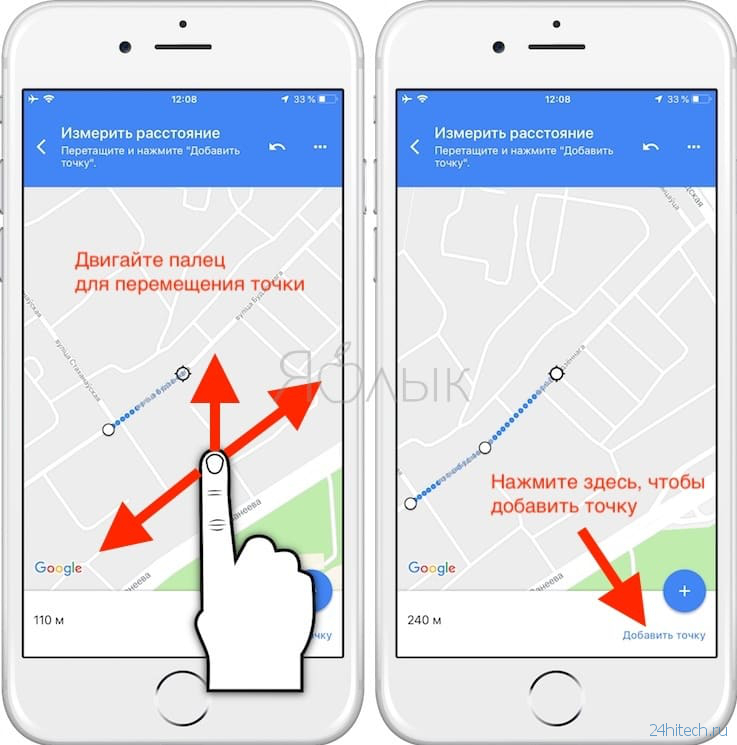
 Если требуется, далее можно выставить и другие отметки по описанной схеме.
Если требуется, далее можно выставить и другие отметки по описанной схеме.
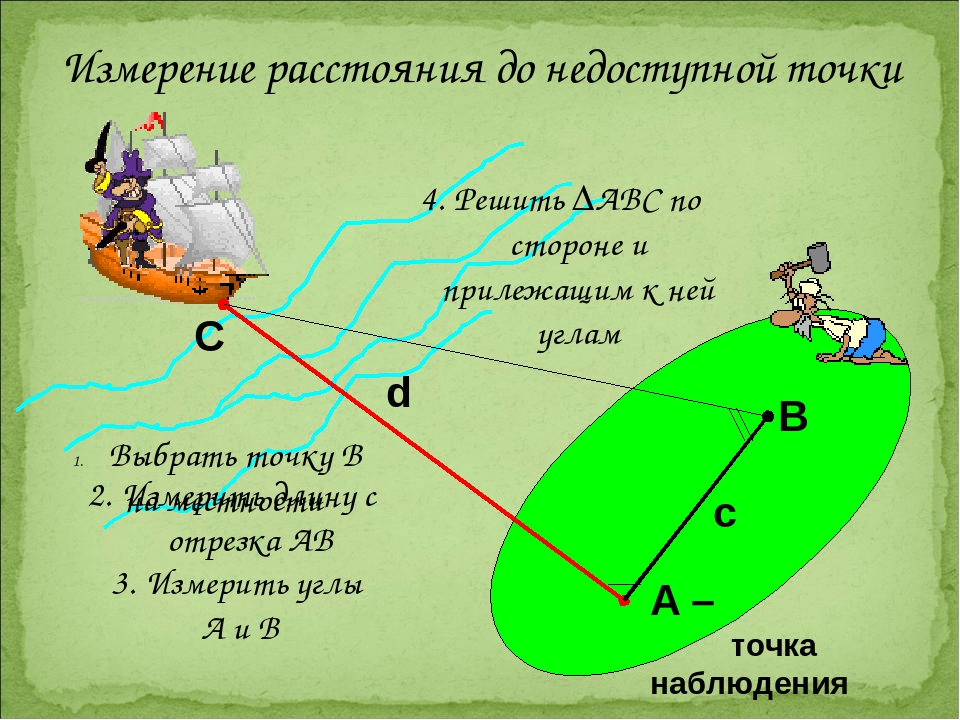 Называется он «Линейка» и позволяет начертить абсолютно любой маршрут с любым количеством точек. Активируйте его, кликнув по соответствующей кнопке.
Называется он «Линейка» и позволяет начертить абсолютно любой маршрут с любым количеством точек. Активируйте его, кликнув по соответствующей кнопке.